wps文档给页面上添加一行一行的横线教程
2023-08-28 09:04:30作者:极光下载站
wps软件是一款可以用来编辑多种文件的办公软件,为用户带来了许多的便利,同时也满足了用户编辑多种文件的需求,再加上其中强大的功能,能够有效提升用户的办公效率,因此wps软件深受用户的喜爱,当用户在wps软件中编辑文档文件时,就会发现软件中的功能是很强大的,可以给自己带来不少的帮助,最近有用户需要给页面上添加一行一行的横线,却不知道怎么来操作实现,其实这个问题是很好解决的,用户直接在软件中打开稿纸设置窗口,接着勾选其中的使用稿纸方式选项,然后再将其中的网格设置为行线样式即可解决问题,那么接下来就让小编来向大家分享一下wps文档给页面上添加一行一行的横线教程吧。

方法步骤
1.用户在电脑桌面上打开wps软件,并来到文档文件的编辑页面上来进行设置

2.在页面上方的菜单栏中点击页面布局选项,将会显示出相关的选项卡,用户选择其中的稿纸设置选项

3.进入到稿纸设置窗口中,用户需要勾选使用稿纸方式选项来解决问题
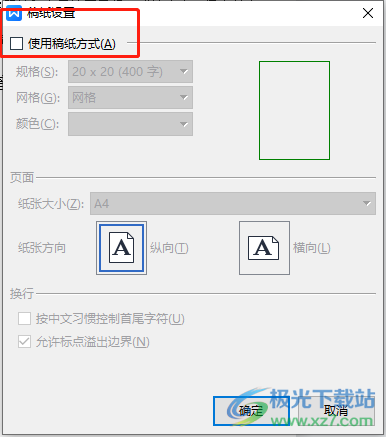
4.这时可以看到下方显示出来的功能选项,用户点击网格选项的下拉箭头,在弹出来的下拉框中,用户选择其中的行线选项即可

5.完成上述操作后,用户直接在窗口的右下角按下确定按钮就可以了
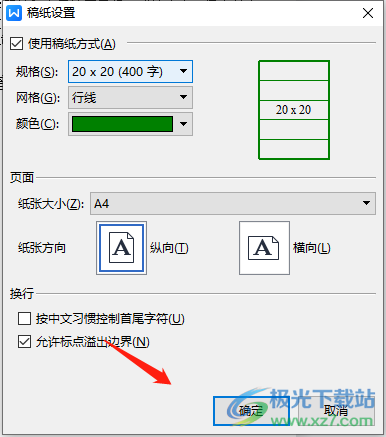
6.此时回到编辑页面上,用户就可以看到编辑页面成功添加了一行一行的横线
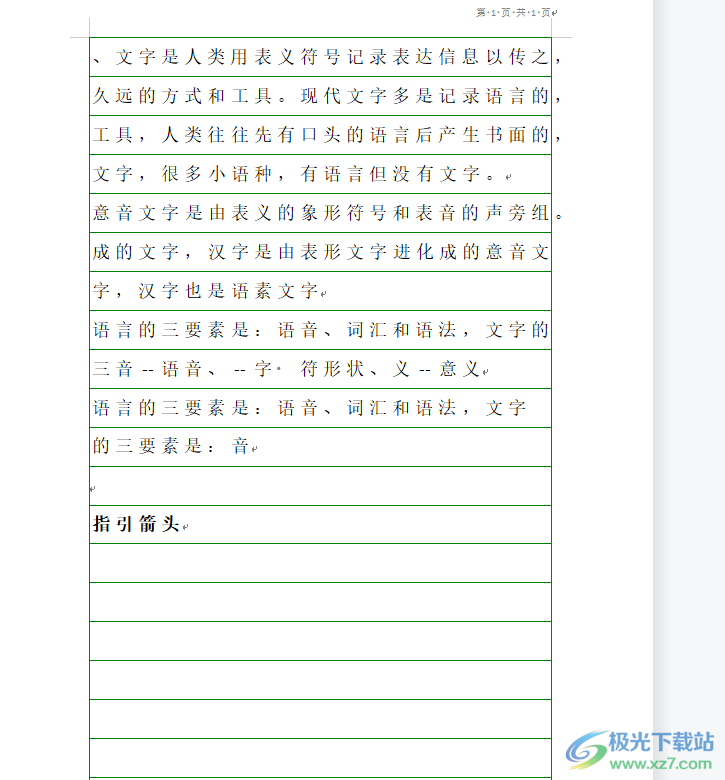
以上就是小编对用户提出问题整理出来的方法步骤,用户从中知道了大致的操作过程为点击页面布局——稿纸设置——勾选使用稿纸方式——行线网格——确定这几步,整个操作过程是很简单的,因此感兴趣的用户也可以来看看,以备不时之需。
